Configurare le impostazioni della scheda di pianificazione in Pianificazione risorse universale
Le impostazioni della scheda di pianificazione in Pianificazione risorse universale consentono di definire il layout e le funzioni delle schede della scheda di pianificazione e della scheda di pianificazione in generale. Per impostazione predefinita, ogni utente senza ruoli di sicurezza predefiniti può accedere alla scheda di pianificazione. Gli amministratori possono creare ruoli di sicurezza personalizzati con il privilegio Impostazione scheda pianificazione per limitare l'accesso a determinati ruoli.
Esistono due livelli di impostazioni per la scheda di pianificazione. Le impostazioni di visualizzazione della scheda definiscono principalmente il layout di una scheda di pianificazione. Le Impostazioni della scheda contengono impostazioni più dettagliate e consentono personalizzazioni.
Impostazioni visualizzazione scheda
Le impostazioni di visualizzazione della scheda vengono mostrate in un riquadro laterale e si applicano solo alla scheda di pianificazione selezionata.
Apri la Scheda di pianificazione, scegli la scheda da configurare e seleziona Impostazioni assistente pianificazione.
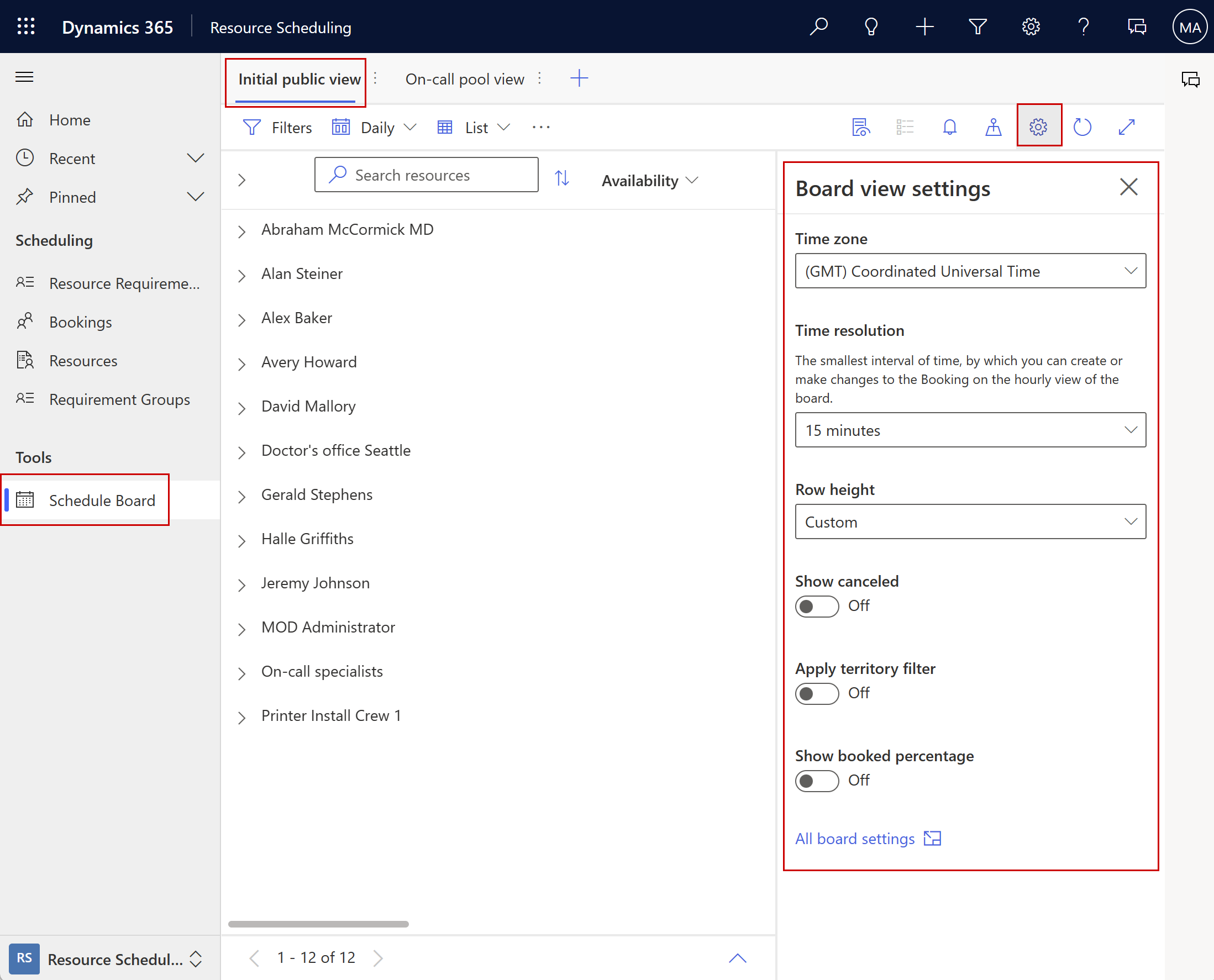
- Fuso orario: imposta il fuso orario utilizzato dalla scheda di pianificazione. Gli orari per le prenotazioni in diversi fusi orari si adattano alla selezione.
- Risoluzione in base a tempo: intervalli di tempo per la visualizzazione oraria.
- Altezza riga: definisce l'altezza delle righe delle risorse.
- Obiettivo di ottimizzazione: applicabile quando si utilizza il Componente aggiuntivo Resource Scheduling Optimization per Dynamics 365 Field Service. Definisce quale obiettivo di ottimizzazione il sistema utilizza per consigliare le risorse.
- Mostra cancellazioni: mostra o nasconde le prenotazioni cancellate.
- Applica il filtro del territorio ai requisiti: definisce se il filtro delle risorse per territorio si applica anche ai requisiti nel riquadro inferiore.
- Mostra percentuale prenotata: mostra o nasconde la percentuale del tempo di lavoro totale prenotato nella scheda di pianificazione.
- Mostra le prenotazioni proporzionali alla durata: le prenotazioni nelle visualizzazioni giornaliera, settimanale e mensile vengono visualizzate in proporzione alla loro durata anziché in pila.
Tutte le impostazioni della scheda apre le impostazioni della scheda.
Impostazioni scheda
Le impostazioni della scheda sono più dettagliate e consentono di definire le impostazioni per una specifica scheda e le impostazioni predefinite che si applicano a tutte le schede. Puoi accedere alle impostazioni della scheda in due modi:
- Seleziona i puntini di sospensione verticali ⋮ accanto al nome di una scheda della scheda di pianificazione seleziona Impostazioni scheda.
- Apri le Impostazioni dell'assistente alla pianificazione e seleziona Tutte le impostazioni della scheda.
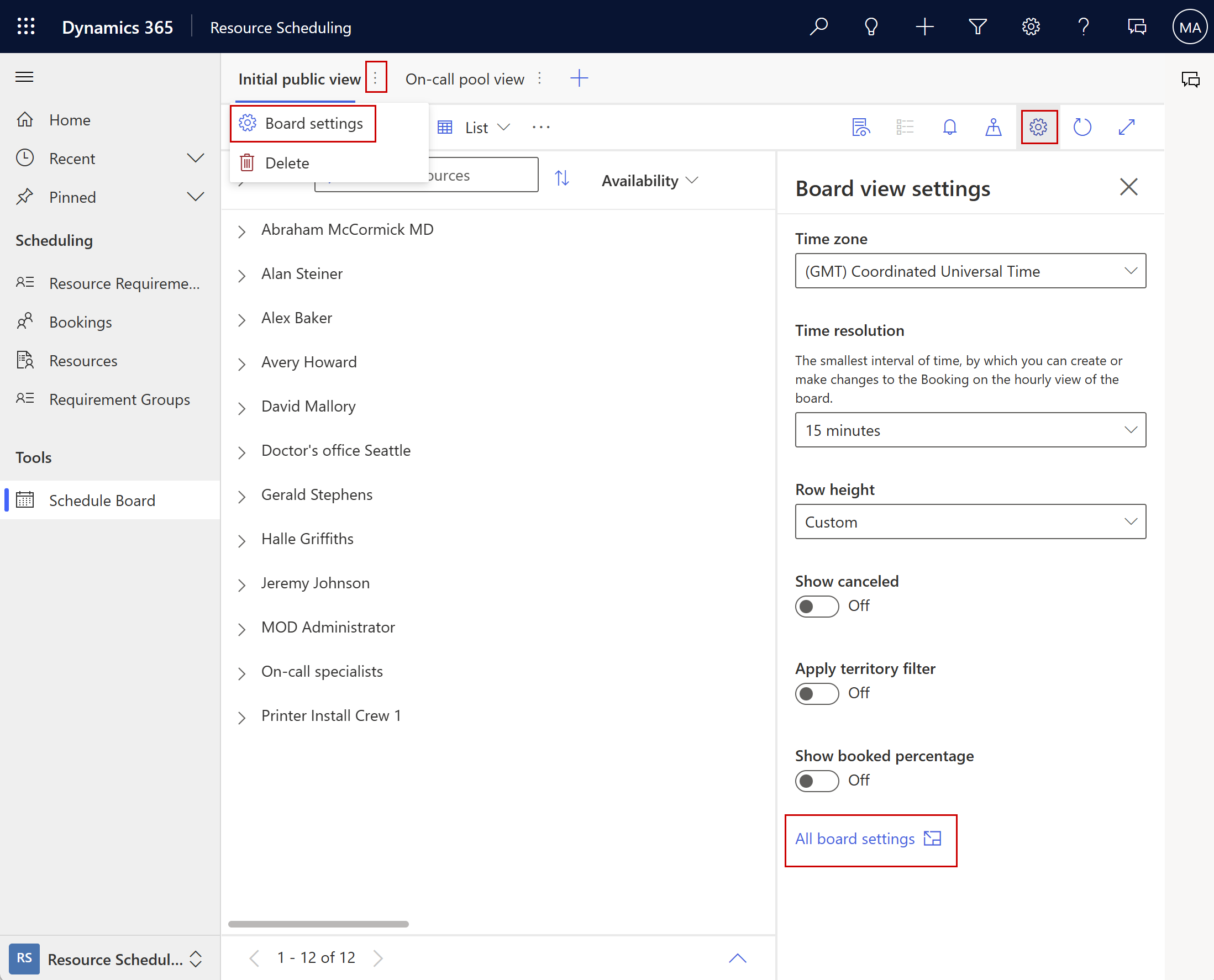
Sezione di base
Nome: il nome della scheda che viene visualizzata sulla scheda di pianificazione.
Condivisi con: indica quali utenti possono visualizzare e modificare la scheda di pianificazione.
- Tutti
- Persone specifiche: vedi Condividere una scheda della scheda di pianificazione con persone specifiche
- Utente corrente
Modifica impostazioni predefinite: consente di scegliere le impostazioni predefinite della scheda quando vengono create nuove schede di pianificazione. Quando i valori di una particolare impostazione della scheda di pianificazione mostrano < Visualizzazione predefinita >, significa che il valore proviene dalle impostazioni predefinite della scheda.
Ripristina impostazioni predefinite: reimposta i valori correnti delle impostazioni della scheda sui valori specificati nelle impostazioni predefinite.
Condividere una scheda della scheda di pianificazione con persone specifiche
La schede di pianificazione salva le schede come record nell'entità Impostazioni scheda di pianificazione.
Vai a Impostazioni>Impostazioni avanzate e seleziona Ricerca avanzata.
Nella finestra a comparsa, cerca la tabella Impostazioni della scheda di pianificazione e seleziona Risultati.
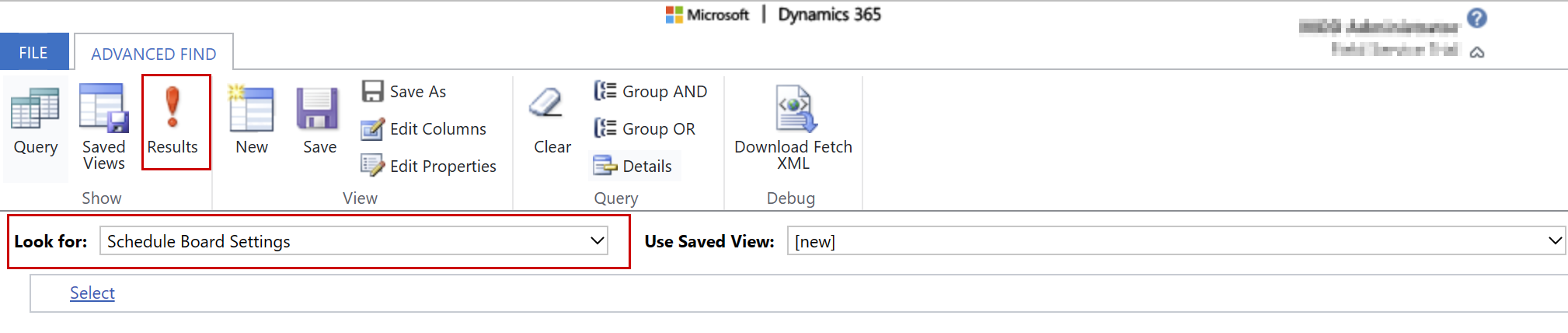
L'elenco dei record mostra tutti i record della scheda della scheda di pianificazione a cui hai accesso.
Apri il record della scheda di pianificazione che desideri condividere con persone specifiche. Nel modulo delle impostazioni della scheda di pianificazione, seleziona Condividi>Gestisci accesso.
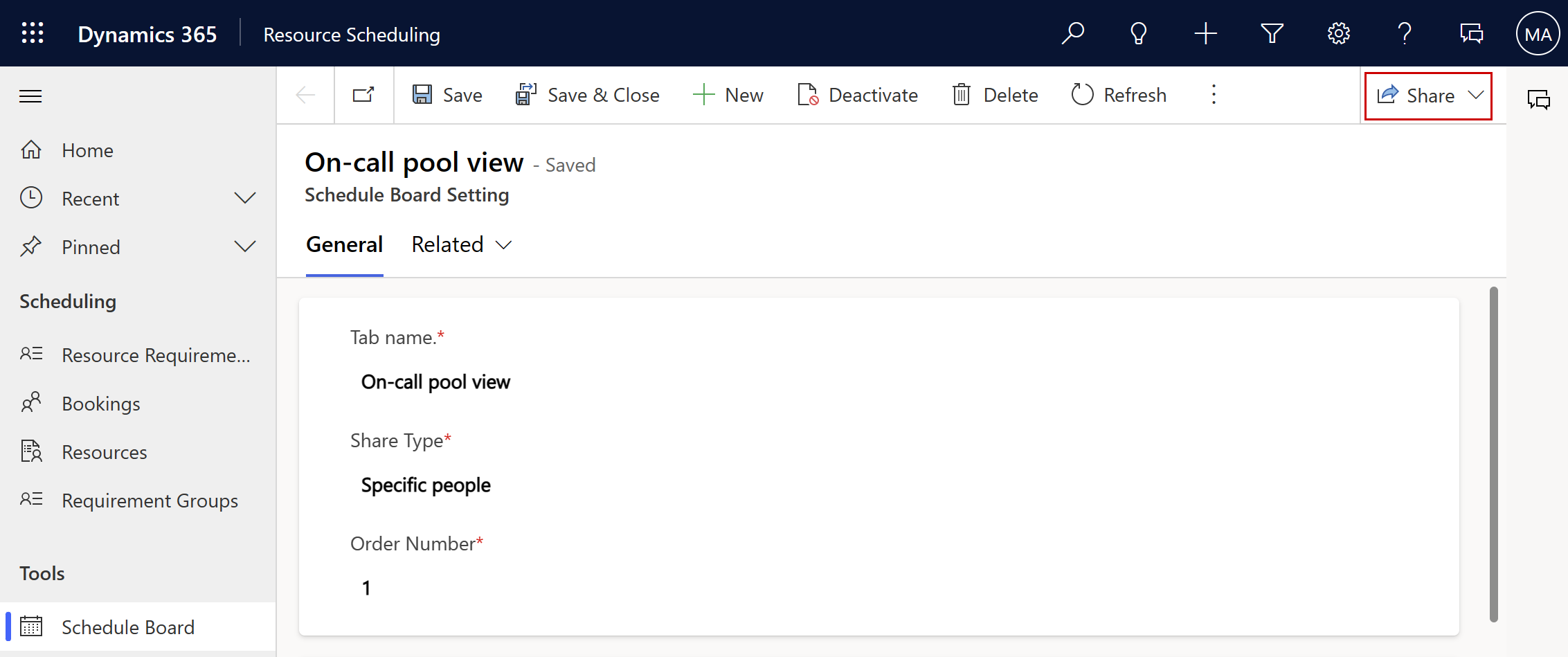
Aggiungi utenti o team con cui condividere la scheda di pianificazione. Vedono la scheda di pianificazione e possono modificarla se dispongono dei privilegi di accesso alle schede di pianificazione.
Nota
La gestione dell'accesso alla scheda di pianificazione per i team creando ruoli di sicurezza personalizzati e modificando le autorizzazioni non è supportata. Seleziona Persone specifiche come opzione di condivisione e il team appropriato nel riquadro Gestisci accesso.
Sezione Mappa
La sezione Mappa specifica le visualizzazioni che estraggono i dettagli da un record quando gli utenti selezionano un'icona sulla mappa. È possibile selezionare solo le visualizzazioni pubbliche. Anche se puoi modificare le visualizzazioni esistenti, è consigliabile copiare la visualizzazione predefinita e applicare le modifiche alla copia. Le visualizzazioni relative alle risorse si basano sull'entità Risorsa prenotabile. Le visualizzazioni relative alle unità organizzative si basano sull'entità Unità organizzativa.
Visualizzazione descrizioni comando risorsa
Questa visualizzazione definisce i campi visualizzati nella descrizione comando che appare quando selezioni un segnaposto nella mappa delle risorse.
Visualizzazione dettagli risorsa
Questa visualizzazione definisce i campi visualizzati nel riquadro Dettagli quando viene selezionato un segnaposto nella mappa delle risorse. Il riquadro dei dettagli si apre quando selezioni l'icona Dettagli nella scheda di pianificazione.
Vista descrizioni comandi unità organizzativa
Questa visualizzazione definisce i campi visualizzati nella descrizione comando che appare quando si seleziona un segnaposto nella mappa delle unità organizzative.
Vista dettagli unità organizzativa
Questa visualizzazione definisce i campi visualizzati nel riquadro Dettagli quando si seleziona un segnaposto nella mappa delle unità organizzative. Il riquadro dei dettagli si apre quando selezioni l'icona Dettagli nella scheda di pianificazione.
Vista filtri mappa requisiti
Questa vista definisce i record requisito di risorsa visualizzati sulla mappa. L'impostazione elenca le visualizzazioni pubbliche correlate all'entità requisito di risorsa per la selezione. I requisiti di risorsa devono avere una latitudine e una longitudine da visualizzare sulla mappa.
Risorsa Web personalizzata
Le risorse Web sono file che estendono l'applicazione Dynamics 365, ad esempio file HTML o JavaScript. Questa sezione consente di accedere alle risorse Web dalla scheda di pianificazione, in modo che i dispatcher possano essere efficienti e incrementare l'utilizzo.
Titolo: la risorsa Web selezionata viene visualizzata nell'area delle azioni nella scheda di pianificazione. Accanto all'icona della mappa viene visualizzata una nuova scheda con il titolo fornito.
Risorsa Web: seleziona una risorsa Web dalla tua organizzazione Dynamics 365.
Assistente di pianificazione
L'assistente alla pianificazione consente ai dispatcher di assegnare i requisiti alle risorse ideali.
Cerca
Questa impostazione indica il valore predefinito del campo Cerca nel riquadro dei filtri dell'assistente di pianificazione.
Imposta su Tutte le risorse per cercare tutte le risorse applicabili del sistema che soddisfano i filtri dell'assistente di pianificazione per un requisito. Per le organizzazioni più piccole o con divisioni meno rigide tra risorse e line-of-business, si consiglia l'impostazione Tutte le risorse che consente di cercare tutte le risorse disponibili nell'intera organizzazione.
Imposta su Risorse visibili sulla scheda per cercare le risorse che soddisfano i filtri dell'assistente di pianificazione per tale requisito e i filtri correnti della risorsa della scheda di pianificazione. Gli utenti possono modificare questo valore nell'assistente alla pianificazione. Per le organizzazioni che utilizzano più schede di pianificazione per gestire sottoinsiemi di tutte le risorse, consigliamo l'impostazione Risorse visibili sulla scheda. Evita i requisiti di pianificazione per le risorse che non fanno parte di un sottoinsieme definito.
Risorse non disponibili
Questa impostazione determina come vengono visualizzate le risorse quando gli utenti avviano l'assistente alla pianificazione dal pulsante Trova disponibilità sulla scheda di pianificazione.
Le risorse non disponibili non vengono visualizzate nasconde temporaneamente le risorse che non soddisfano i criteri di filtro dell'assistente di pianificazione dall'elenco di risorse disponibili.
Le risorse non disponibili appaiono in grigio (durante la ricerca di risorse visibili sulla scheda) garantisce che tutte le risorse che non soddisfano i criteri di filtro dell'assistente di pianificazione rimangano nella scheda di pianificazione, ma visualizzate in grigio. Aprire l'assistente alla pianificzione e impostare il filtro Cerca in Risorse visibili sulla scheda per vedere le risorse non disponibili, che appaiono in grigio. Questa impostazione si applica solo nella visualizzazione Gantt.
Prenota in base a
Questa impostazione modifica la visualizzazione dell'assistente alla pianificazione dello slot di prenotazione per rendere più semplice capire quando inizia il tempo del viaggio e quando è previsto l'arrivo di una risorsa.
Imposta su Inizio del viaggio per fare in modo che l'inizio della prenotazione coincida con l'inizio del viaggio nella visualizzazione.
Imposta su Arrivo previsto per fare in modo che l'inizio della prenotazione coincida con l'arrivo previsto della risorsa in loco.
Colori
I colori selezionati nella sezione dell'assistente alla pianificazione rappresentano la disponibilità delle risorse nell'assistente alla pianificazione. L'assistente alla pianificazione determina la disponibilità tenendo conto delle prenotazioni precedentemente programmate e di altri fattori tra cui orari di lavoro, ferie programmate, giorni di riposo, ferie e chiusure di lavoro. Inoltre, una risorsa viene visualizzata come non disponibile nell'assistente di pianificazione quando le date della cella di riepilogo della disponibilità non rientrano negli intervalli di date da/a dei dettagli del requisito.
Icone
Le icone vengono visualizzate insieme ai colori per rappresentare la disponibilità delle risorse
Disattiva un'icona per nasconderla nell'assistente alla pianificazione.
Gli autori possono personalizzare le icone in base alla creazione di risorse Web e seleziona Modifica nell'impostazione dell'icona per farvi riferimento.
Colori scheda
I colori della scheda rappresentano l'utilizzo di una risorsa nella scheda di pianificazione. La maggior parte dei colori si applicano solo alle visualizzazioni giornaliere, settimanali e mensili e alla scheda di pianificazione attualmente selezionata. La vista oraria mostra le prenotazioni colorate in base al loro stato. Il colore per le ore non lavorative si applica anche alla visualizzazione oraria.
Altre impostazioni
Numero di pagine requisiti
Questa opzione consente di determinare il numero massimo di record di requisito di risorsa visualizzati su un'unica pagina nel riquadro inferiore della scheda di pianificazione.
Numero di pagine risorsa
Questa opzione consente di determinare il numero massimo di record di risorsa visualizzati su un'unica pagina nella scheda di pianificazione.
Numero di giorni visualizzati nella visualizzazione Ore
Numero di ore mostrate nella visualizzazione oraria della scheda di pianificazione.
Numero di settimane visualizzate nella visualizzazione Settimane
Numero di settimane mostrate nella visualizzazione settimanale della scheda di pianificazione.
Numero di giorni visualizzati nella visualizzazione Giorni
Numero di giorni mostrati nella visualizzazione giornaliera della scheda di pianificazione.
Numero di mesi visualizzati nella visualizzazione Mesi
Numero di giorni mostrati nella visualizzazione mensile della scheda di pianificazione.
Modello avvisi prenotazione
Questo frammento HTML definisce cosa viene mostrato in un avviso di prenotazione.
Per riferimento, il codice HTML predefinito è il seguente:
<b class="bold">Subject: </b>{msdyn_msdyn_bookingalert_msdyn_bookingalertstatus_BookingAlert.subject}<br />
<b class="bold">Due: </b>{msdyn_nexttimetoshow}<br />
<b class="bold">Description: </b><br />
{msdyn_msdyn_bookingalert_msdyn_bookingalertstatus_BookingAlert.description}
Disabilita estensioni predefinite
Puoi modificare il CSS, aggiungere i file JavaScript e localizzare la scheda di pianificazione modificando le etichette sulle aree supportate della scheda. Puoi sempre impedire che alcune schede ereditino le estensioni client applicate alla scheda predefinite disattivando le estensioni predefinite su tale scheda.
Per altre informazioni sulla modifica di layout di filtro, modelli di cella risorsa ed estensioni client, vedi questo post del blog e Estendi Pianificazione risorse universale.
Layout filtro
Controlla i campi visualizzati nel riquadro filtro nella scheda di pianificazione. Questi campi vengono utilizzati per filtrare le risorse che verranno visualizzate nella scheda.
Modello di cella di risorsa
Controlla le immagini, i valori e i campi per le risorse nella scheda di pianificazione.
Visualizzazione avvisi prenotazione
Scegli la visualizzazione di sistema in grado di filtrare quali record di avvisi prenotazione possono apparire nella vista Avvisi sul riquadro Dettagli della scheda di pianificazione.
Ad esempio, quando un'azienda prevede avvisi prenotazione che vengono attivati in base a eventi correlati a ordini di lavoro, progetti e casi. Se una particolare scheda della scheda di pianificazione si occupa solo di un certo tipo di requisiti, un avviso di prenotazione visualizzazione di sistema aiuta con il filtraggio.
Query Recupera risorse
Visualizza e modifica l'XML che definisce il modo in cui i record di risorse vengono recuperati, filtrati e ordinati quando viene caricata la scheda di pianificazione. Query Recupera risorse usa i modelli di cella risorsa e layout di filtro per applicare filtro e ordinamento in background.
Tipi di pianificazione
Le impostazioni seguenti dipendono dall'entità pianificata. Sebbene i record di requisiti siano sempre pianificati, il requisito può essere correlato a ordini di lavoro, casi, entità personalizzate o a nessuna entità. Seleziona Nessuno per modificare le impostazioni predefinite che si applicano a tute le schede e le impostazioni per quando un requisito viene pianificato autonomamente. Per sovrascrivere le impostazioni predefinite per una scheda di pianificazione, seleziona un'entità pianificabile per modificarne le impostazioni.
Visualizzazione descrizioni comando prenotazione
Seleziona la visualizzazione di sistema che determina i campi visualizzati quando passi il mouse su una prenotazione. Questa impostazione si applica solo alla vista oraria della scheda di pianificazione.
Visualizzazione dettagli requisito
Seleziona la visualizzazione di sistema che determina i campi visualizzati nel riquadro dei dettagli quando viene selezionato un requisito nel riquadro inferiore della scheda di pianificazione.
Visualizzazione dettagli prenotazione
Seleziona la visualizzazione di sistema che determina i campi visualizzati nel riquadro dei dettagli quando viene selezionata una prenotazione. Questa impostazione si applica solo alla vista oraria della scheda di pianificazione.
Visualizzazione descrizioni comando segnaposto mappa requisito
Seleziona la visualizzazione di sistema che determina i campi visualizzati quando si passa il cursore su un segnaposto della mappa dei requisiti.
Visualizzazione requisiti assistente di pianificazione
Seleziona la visualizzazione di sistema che determina i campi visualizzati nel riquadro inferiore quando l'assistente di pianificazione viene attivato per un singolo requisito dalla scheda di pianificazione.
Modello di prenotazione personalizzato
HTML e CSS che controlla i campi all'interno di una fascia oraria di prenotazione nella scheda di pianificazione. Questa impostazione si applica solo alla vista oraria della scheda di pianificazione.
Per ulteriori informazioni, vedi Modifica il modello di prenotazione della scheda di prenotazione.
Pannelli dei requisiti
Utilizza questa sezione per configurare le viste dei requisiti nella parte inferiore della scheda di pianificazione. Puoi modificare l'ordine in cui vengono visualizzate sulla scheda di pianificazione.
Sono disponibili automaticamente visualizzazioni dei requisiti predefinite. Disattiva Nascondi pannelli predefiniti dei requisiti per rimuoverle. Utilizza l'impostazione Applica il filtro area ai requisiti per filtrare i requisiti oltre alle risorse con un filtro territorio attivo nella scheda di pianificazione.